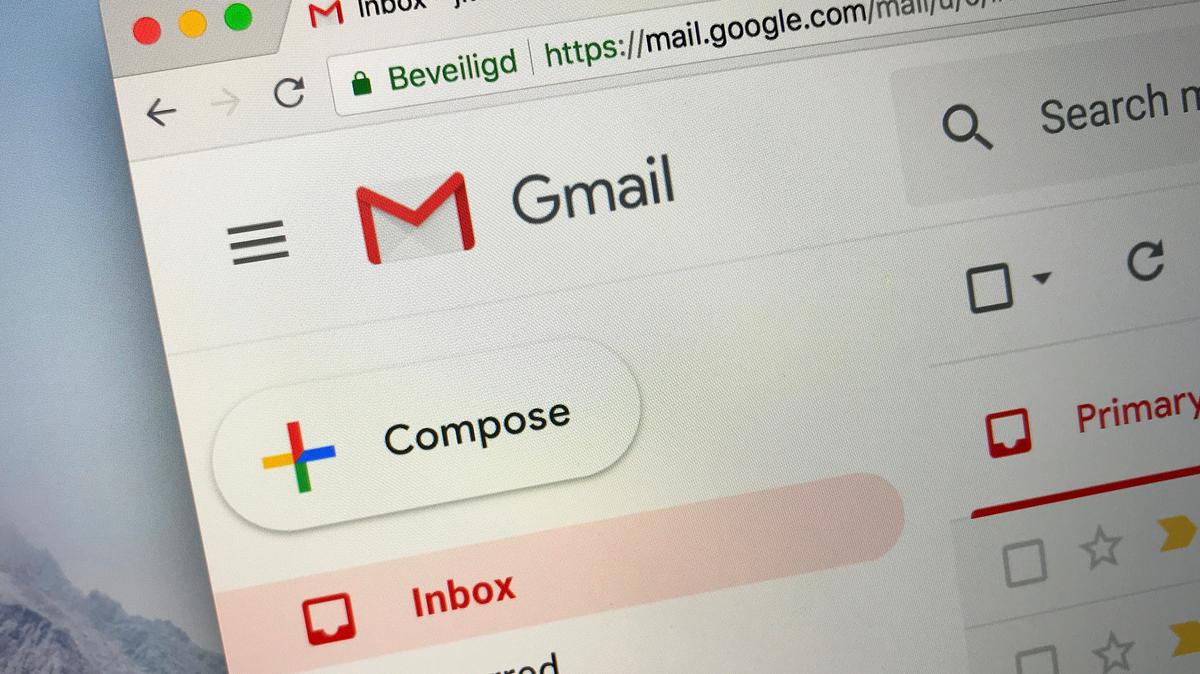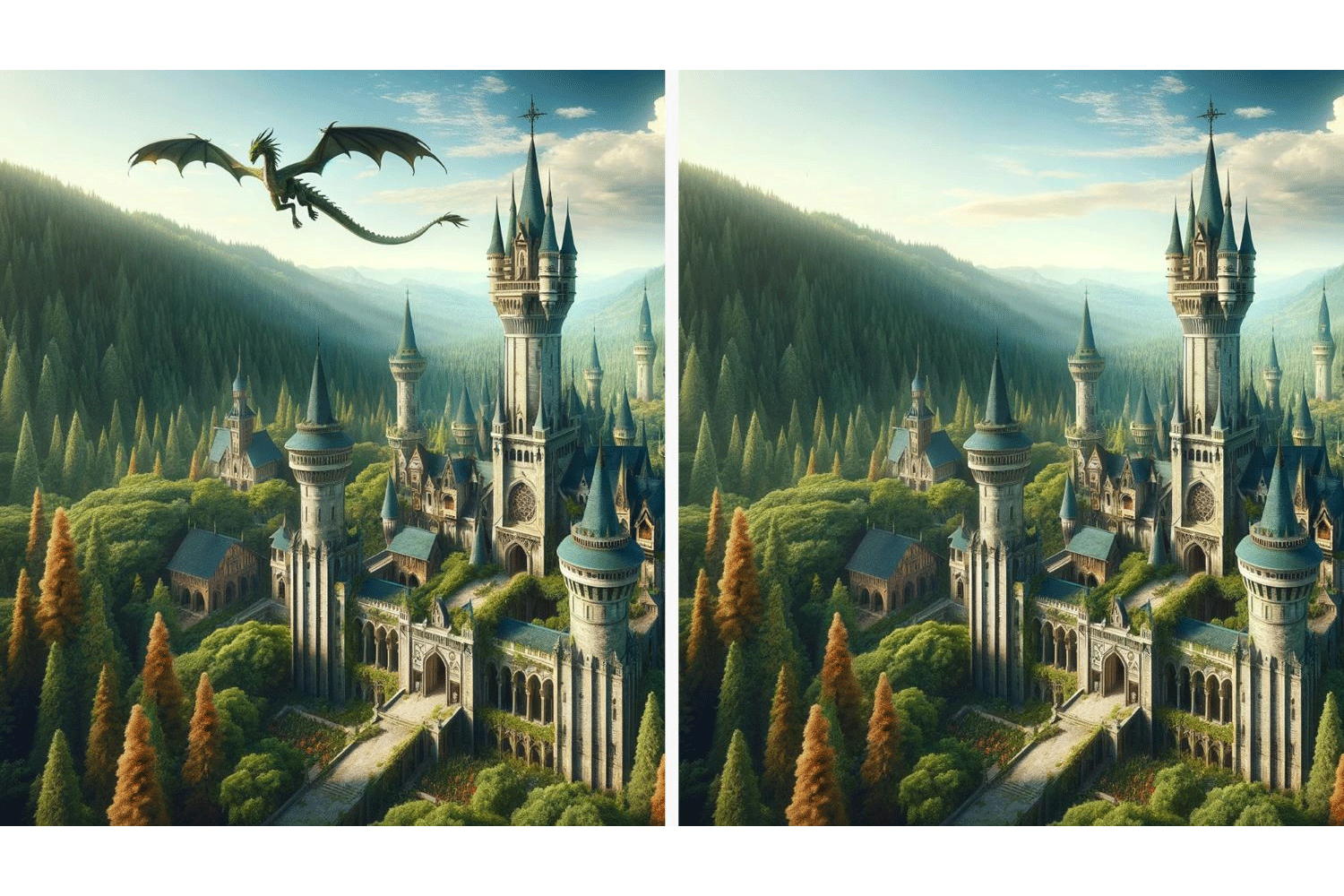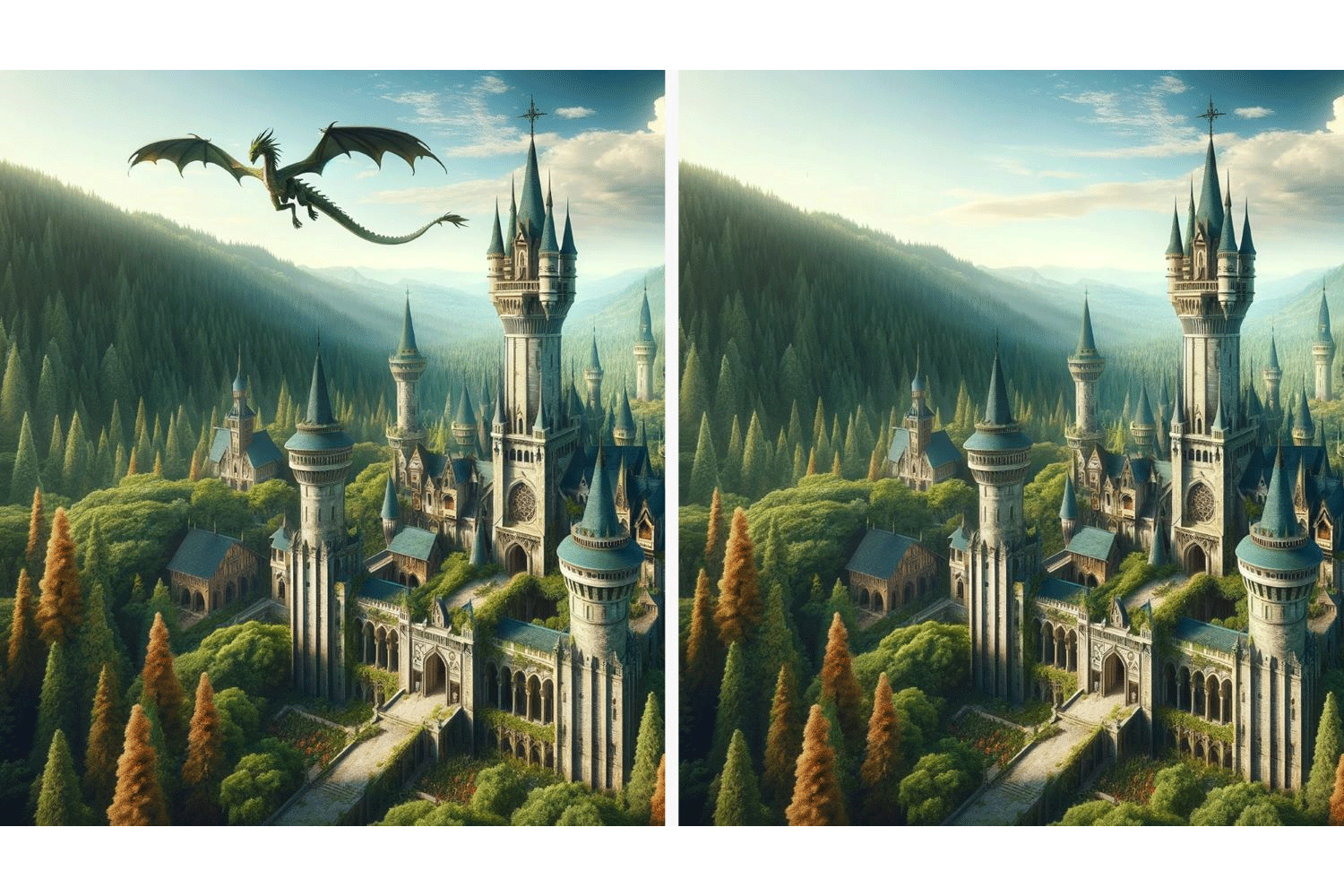撮影した写真を保存するために、スマホのカメラロールからいらない写真を必死に探して削除した経験はありませんか? きっとみなさんありますよね。
Gmailも、保存容量の上限に達すると新しいメッセージを送受信できなくなります。これも同じくらいイライラさせられるものです。
Googleの保存容量は、Googleドライブ・Gmail・Googleフォトでシェアされており、アプリごとにスペースを解放する方法がいろいろあります。
そして、メッセージと添付ファイル(迷惑メールやゴミ箱の中のものも含めて)が、Gmailスペースの大半を占めています。今回は、サイズの大きな添付ファイルを見つけて削除する方法を紹介します。
容量の大きい添付ファイルの検索方法
まず、パソコンのウェブブラウザでGmailを開き、画面上部にある検索ボックスに[has:attachment larger:10MB]と入力してみましょう。
すると、10MBを超える添付ファイルがあるメッセージが検索結果に表示されます。数字は必要に応じて変更してください。
GB(ギガバイト)単位での検索はできませんが、そもそもGmailでは巨大な添付ファイルは送信できません。メッセージ1件あたりの添付ファイルの上限サイズは25MBです。

ファイルサイズをバイト単位で指定したい場合は、サイズ検索演算子を使います。[size:]と入力してから、バイト数を指定します。
たとえば、[size:1000000](1MB)など。以下にいくつかのサンプルを示します。クリックすると自分の受信トレイにおける検索結果を見ることができます。
- サイズが5MBより大きい添付ファイル(size:5000000)
- サイズが25MBより大きい添付ファイル(size:25000000)
- サイズが100MBより大きい添付ファイル(size:100000000)
ストレージを解放するには、削除するメッセージを選択して、ゴミ箱アイコンをクリックします。 次に、左側のメニューでゴミ箱フォルダを探し(見つからなければメニュー末尾の[もっと見る]をクリック)、[ゴミ箱を今すぐ空にする]をクリックしてください。
受信トレイの一番下までスクロールすると、保存容量(および使用量)を確認できます。 または、Googleドライブの設定画面でも、アプリごとのストレージ使用量がわかりますよ。
あわせて読みたい
Image: Shutterstock.com
Source: Google
Adam Dachis and Emily Long - Lifehacker US[原文]